16 kostenlose Bildbearbeitungsprogramme, die du lieben wirst
Kostenlose Bildbearbeitungsprogramme sind äußerst beliebt als Photoshop-Alternativen, aber auch weil einige davon eine schnellere und einfachere Bildbearbeitung ermöglichen.
Nach dem vielen positiven Feedback zu meinem Artikel 24 Quellen für lizenzfreie kostenlose Bilder und einigen Anfragen nach einfachen & kostenlosen Photoshop-Alternativen, möchte ich dir heute zeigen, welche Bildbearbeitungsprogramme es gibt bzw. ich selbst neben Photoshop nutze.
Bildbearbeitung mit Canva
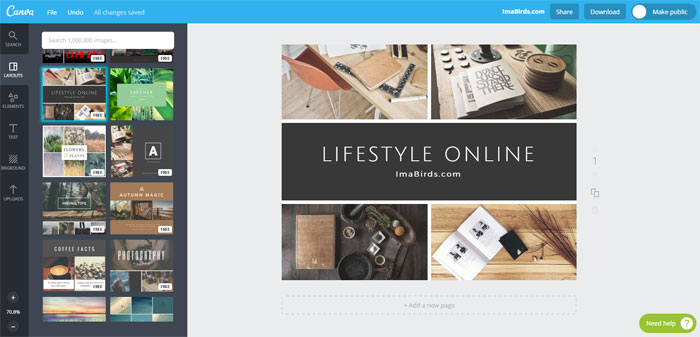
Mein liebstes und meist genutztes Bildbearbeitungsprogramm ist Canva*.
Canva bietet sowohl eine kostenlose Basis-Version, als auch eine kostenpflichtige Premium-Version "Canva for work".
Die Basis-Version Canva Standard kann vollkommen kostenlos genutzt werden. Du kannst damit beliebig viele Designs erstellen, bearbeiten und downloaden wie du möchtest.
Kleiner Tipp: In meinem Artikel 9 Canva-Hacks, die viel Zeit sparen zeige ich dir, wie du Canva effektiver einsetzen kannst und noch produktiver wirst.
Außerdem findest du da auch eine Canva Shortcut-Sammlung als kostenlosen Download.
Bei Canva kannst du auf Designs, Bilder, Shapes, Formen etc. zurückgreifen, die in großer Anzahl kostenlos zur Verfügung stehen.
Selbstverständlich kannst auch eigene Bilder bzw. Elemente hochladen und bearbeiten.
Canva stellt zusätzlich Premium-Elemente zur Verfügung, die jeweils $ 1 kosten.
Nutzt du solche kostenpflichtigen Bilder, bekommst du immer vor dem Download nochmal einen Hinweis und kannst dann entscheiden, ob es tatsächlich verwenden und bezahlen möchtest oder nicht.
Design-Vorlagen bei Canva:
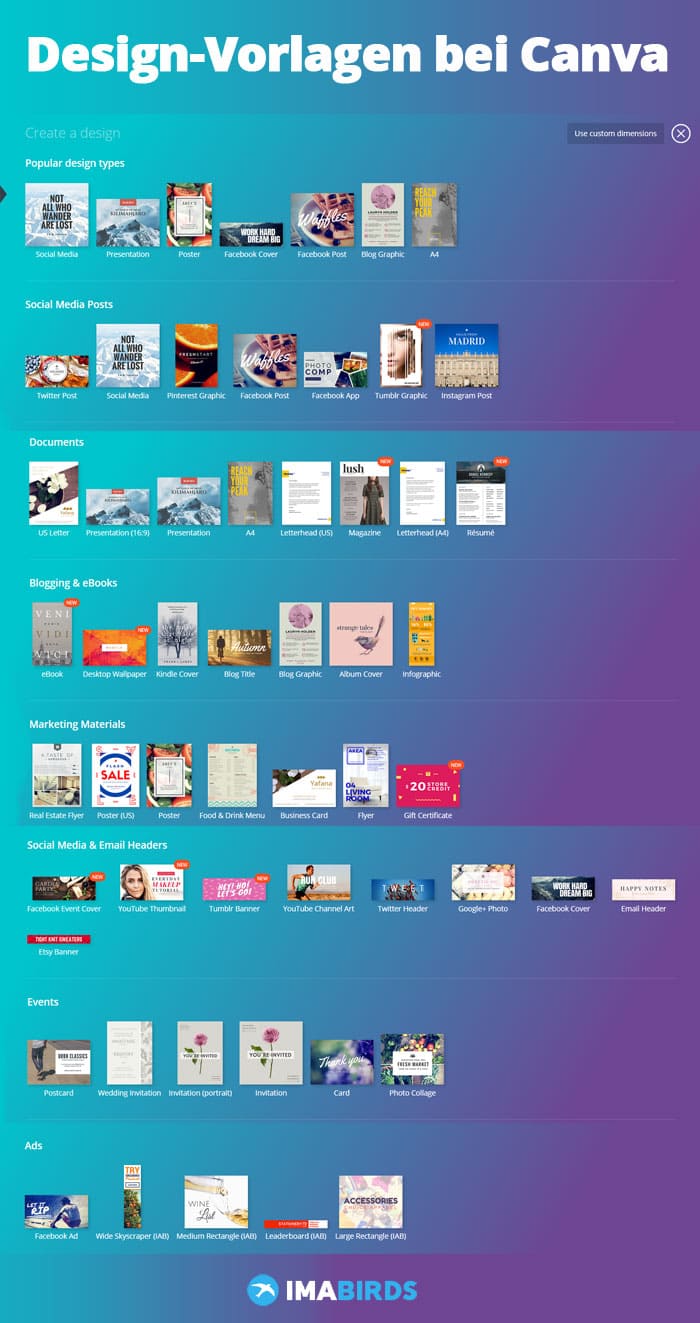
Nachdem du ein passendes Design ausgewählt hast, kannst du die Größe individuell anpassen und dein Bild mit Gittern, Rahmen, Formen, Charts, Schriften, Icons etc. deinen Vorstellungen und Bedürfnissen anpassen.
Die Vorlagen sind so gut ausgearbeitet, dass du auch ohne jeglichen Design- oder Grafik-Kenntnisse unglaublich gute und schöne Bilder, Banner, Infografiken, Ads, Dokumente, Cover und vieles mehr gestalten kannst.
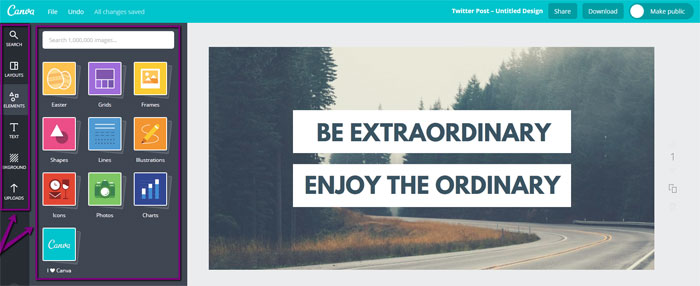
Im Anschluss kannst du dein fertiges Kunstwerk entweder downloaden oder direkt zu Facebook oder Twitter teilen.
Ich selbst habe anfangs die kostenlose Basis-Version genutzt, die ich im Übrigen für die meisten Bilder vollkommen ausreichend finde.
Als dann die Premium Version "Canva for work" eingeführt wurde, habe ich sofort zugeschlagen, da ich einige der zusätzlichen Funktionen sehr schätze, etwa:
- Brand-Farbe, Schrift, Logo hinterlegen und das komplette verfügbare Marketing-Material ist sofort an diese Farbe angepasst
- mehrere Mitarbeiter können an dem Design arbeiten
- Brand-Farbe, Schrift, Logo hinterlegen und das komplette verfügbare Marketing-Material ist sofort an diese Farbe angepasst
- mehrere Mitarbeiter können an dem Design arbeiten
Fazit: Canva ist ein geniales kostenloses Bidlbearbeitungsprogramm, mit dem du ohne jegliche Grafik- und Design-Kenntnisse wunderbare Bilder, Grafiken, Social Media-Posts, Infografiken, Banner, Cover etc. erstellen kannst.
Meine Bewertung:
Uneingeschränkt
empfehlenswert!
Bilder bearbeiten mit PIXLR
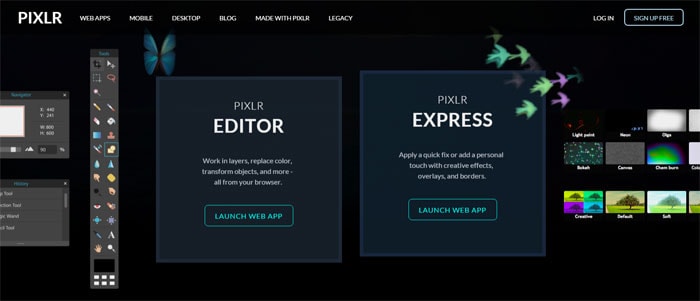
PIXLR bietet gleich zwei Möglichkeiten der Bildbearbeitung. Auch hier kannst du ohne Anmeldung deine Bilder vollkommen kostenlos gestalten und downloaden. Dafür öffnest du je nach Bedarf entweder den PIXLR Editor oder PIXLR Express.
Der PIXLR Editor ist eine kostenlose Photoshop-Alternative, mit der du deine Bilder ähnlich wie mit Photoshop bearbeiten kannst. Auch hier arbeitest du, vergleichbar mit Photoshop, mit einem Ebenen-System, kannst Bilder freistellen, transformieren, Filter anwenden, Farben verändern und vieles mehr.
Hier habe ich eine kleine Collage erstellt mit einigen Funktionen des PIXLR Editors.
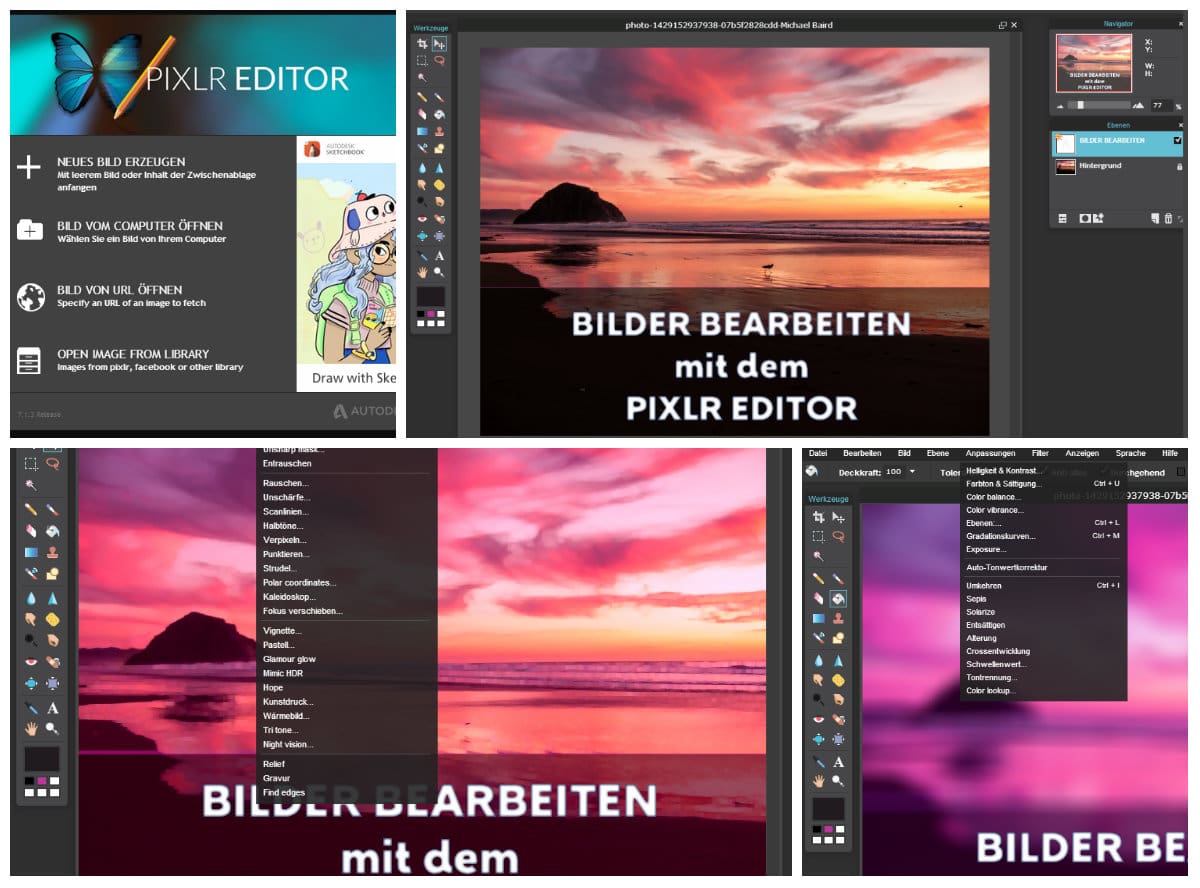
Mit PIXLR Express kannst du ein Bild von deinem PC laden, von einer URL, deiner Webcam oder eine Collage öffnen, wie ich es in dem Beispiel unten gemacht habe.
Bei den Collagen hast du übrigens eine sehr große Auswahl und kannst sie deinem Bedarf anpassen.
Hier habe ich einem Bild ein Schmetterlings-Overlay, einen Rahmen, einen Blumen-Sticker und einen Text hinzugefügt.
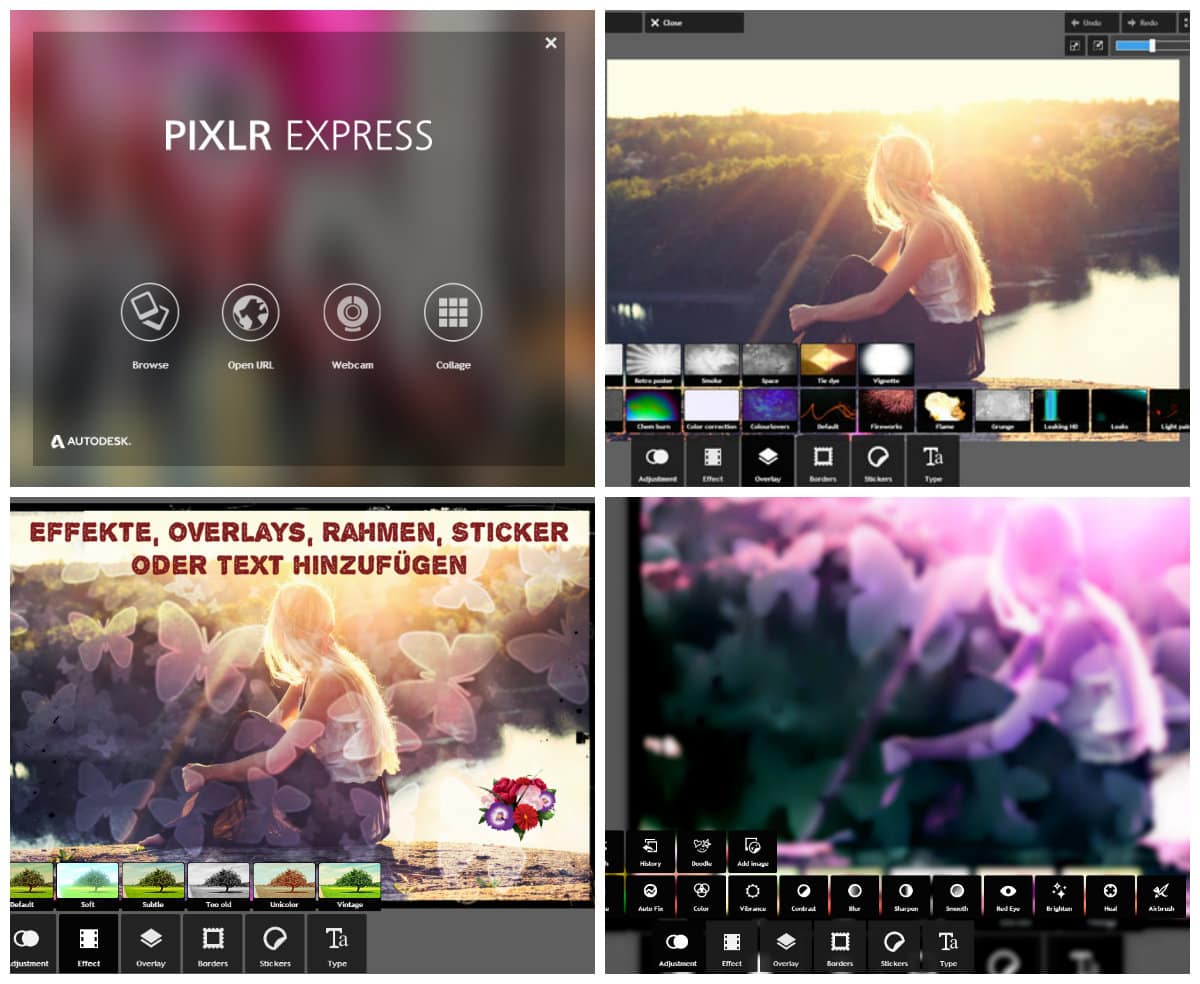
In Bild 3 habe ich die Effekte geöffnet, damit du einen kleinen Überblick über die verschiedenen Effekte bekommst und in Bild 4 habe ich die Farben etwas verändert, die Blur-Funktion angewandt und einige weitere Funktionen unten zur Ansicht eingeblendet, mit denen du die unterschiedlichsten Gestaltungsmöglichkeiten hast.
Meine Bewertung:
Uneingeschränkt
empfehlenswert!
Kostenloses Bildbearbeitungsprogramm Snappa
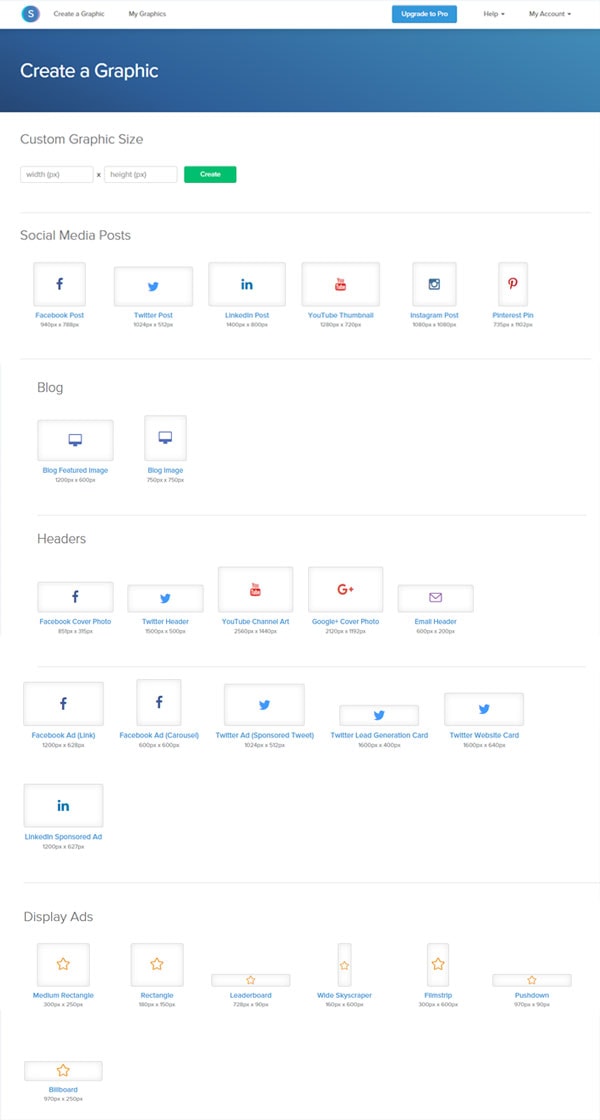
Snappa ist ebenfalls ein sehr gutes Tool zur Bildbearbeitung.
Zwar gibt es auch hier eine Pro-Version, allerdings kann man auch mit dem kostenlosen Snappa wunderschöne Bilder und Grafiken erstellen und bearbeiten.
Zwar ist in der kostenlosen Version die Anzahl stark begrenzt und man kann nur zwei Social-Media Accounts direkt verknüpfen, dennoch macht es richtig Spaß mit Snappa zu arbeiten.
Sehr angenehm finde ich die klare und übersichtliche Oberfläche, auf die man gleich nach der Anmeldung kommt und die große Auswahl der Vorlagen in passender Größe.
Selbstverständlich kann man aber auch eine individuelle Größe selbst eingeben.
Wähle aus, wofür du ein Bild benötigst, dann kannst du es selbst erstellen oder eine vorhandene Vorlage nutzen und diese deinen Bedürfnissen anpassen.
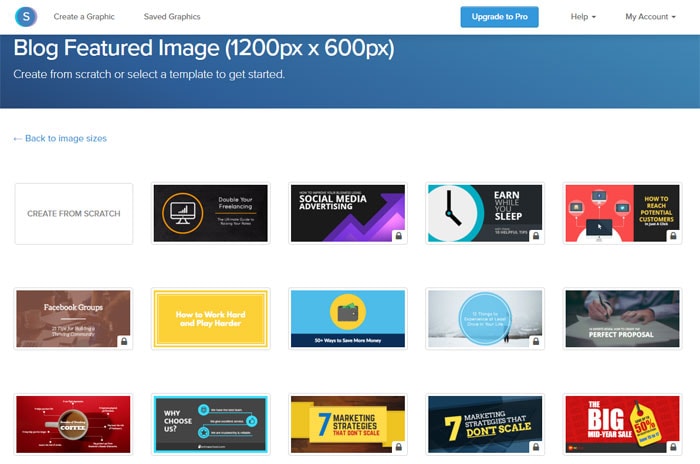
Ich habe in diesem Beispiel eine Vorlage ausgewählt und werde nur den Text bearbeiten bzw. ändern. Das ist die schnellste Möglichkeit, eine professionell aussehende Grafik zu erstellen.
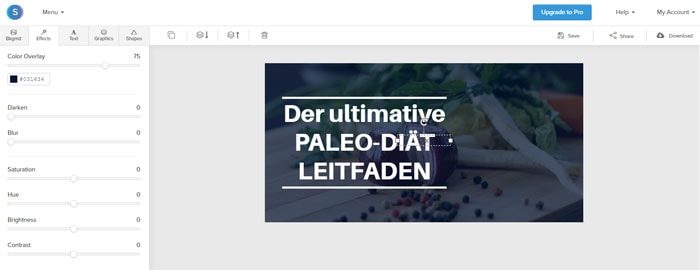
Dieser kleine Überblick zeigt einige Funktionen, mit denen JEDER gute Bilder erstellen kann, auch ohne Design-Hintergrund.
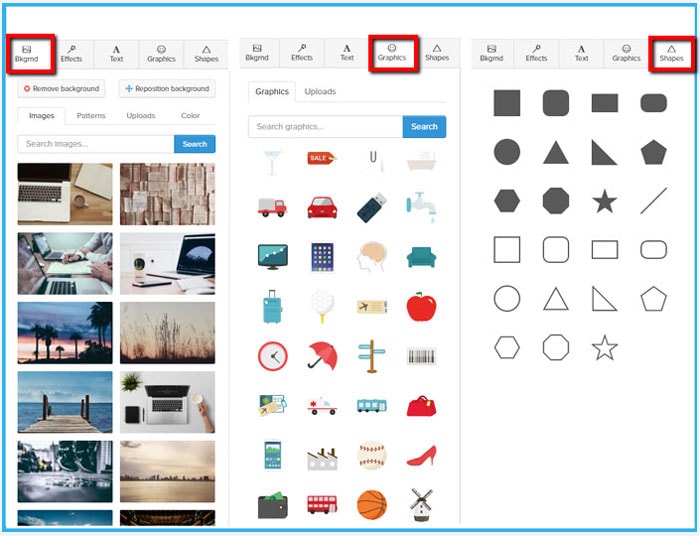
Praktisch ist bei Snappa auch die Möglichkeit, direkt einige Social-Media Kanäle zu verknüpfen, sowie die Buffer-Integration.
Snappa ist für mich in einigen Bereichen das beste Online-Tool zur Bildbearbeitung. Die kostenpflichtige Version bekommt von mir die vollen 5 Sterne.
Den einen Stern Abzug in meiner Bewertung gibt es dafür, dass bei der kostenlosen Variante nur 5 Bilder monatlich erstellt und bearbeitet werden dürfen. Bei Canva sind dagegen beliebig viele Bilder erlaubt.
Meine Bewertung:
Sehr empfehlenswert!
Kostenlose Bildbearbeitung mit BeFunky
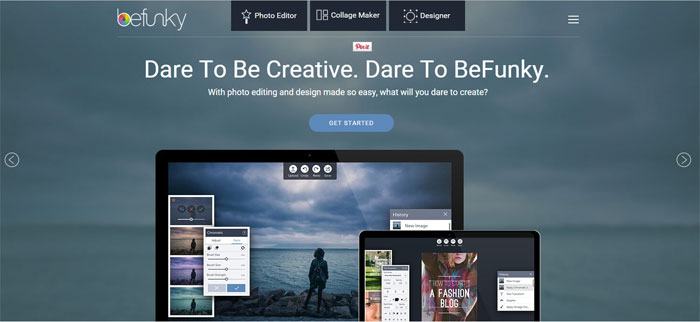
BeFunky ist ebenfalls ein hervorragendes kostenloses Bildbearbeitungsprogramm, das du ohne Download direkt Online nutzen kannst.
Bei BeFunky stehen dir ein Photo Editor, ein Collage Maker und ein Designer zur Verfügung, mit denen du schnell und einfach aus langweiligen Bildern echte Hingucker zaubern kannst.
Nachdem du ein Bild geladen hast, kannst du unter dem Menüpunkt "Bearbeiten" dieses automatisch verbessern lassen oder es manuell zuschneiden, Größe ändern, drehen, verschönern, schärfen, glätten, weichzeichnen etc.
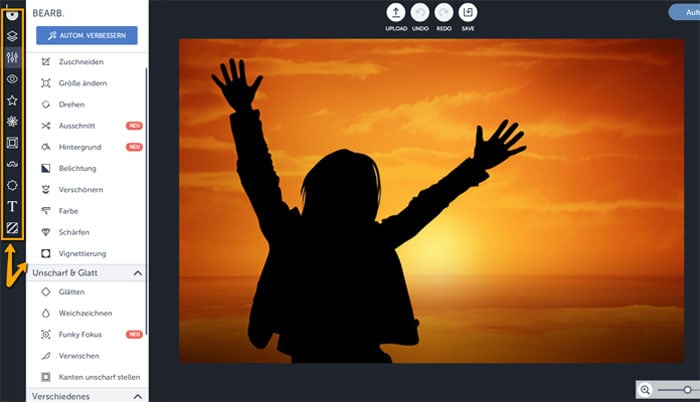
Das "Perfekte Haut-Tool" gibt dir die Möglichkeit, der Falten - und Fehlerkorrektur, rote Augen entfernen oder Zähne aufhellen. Auch Rouge, Augenfarbe, Wimperntusche, Augenbrauenstift oder Lippenstift kannst du deinem Bild verpassen, um es in neuem Glanz erscheinen zu lassen.
Auch Effekte, Rahmen, Texturen, Layer, Texte etc. kannst du deinen Bildern ohne Aufwand hinzufügen.
Besonders positiv ist bei BeFunky, dass du dich nicht erst anmelden musst. Du kannst einfach deine Bilder & Grafiken bearbeiten und dann downloaden oder direkt bei verschiedenen Plattformen veröffentlichen.
Wie bei Canva gibt es auch bei BeFunky zusätzlich kostenpflichtige Elemente bzw, auch eine Pro-Version.
Meine Bewertung:
Uneingeschränkt
empfehlenswert!
Fotobearbeitung mit Editor.Pho.to

Eine weitere kostenlose Alternative zur Fotobearbeitung stellt Editor.Pho.to zur Verfügung.
Zum Erstellen oder Bearbeiten von Fotos oder Grafiken kannst du ein Bild von deinem Computer, von Facebook oder eines der vorhandenen Muster-Fotos auswählen.
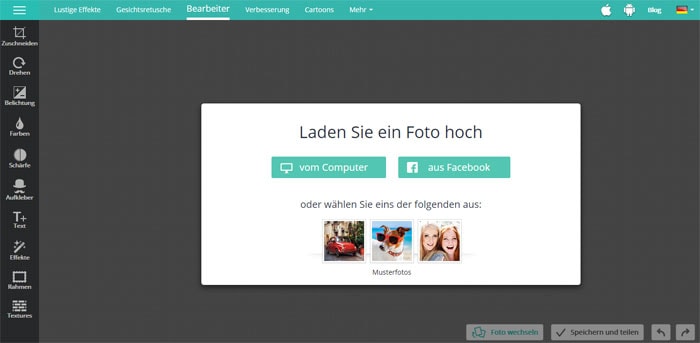
Ohne irgendwelche technischen Voraussetzungen kannst du jetzt schnell und einfach dein Bild bearbeiten.
Unter anderem hast du die Möglichkeit, dein Bild zu drehen, schneiden oder die Größe zu ändern.

Du kannst Bildkorrekturen vornehmen, etwa Belichtung, Kontrast, Schärfe oder Farben bearbeiten und deinen Bedürfnissen anpassen.
Zusätzlich stehen dir eine Vielzahl von Aufkleber, Rahmen, Filter, Effekten und Texturen für deine Bearbeitung und Gestaltung zur Verfügung.
Ein passender Text rundet deine Bilder & Grafiken dann ab.

Einfach in der Handhabung, selbsterklärend und kostenlos - dieses Bildbearbeitungsprogramm ist definitiv eine empfehlenswerte Photoshop-Alternative.
Meine Bewertung:
Uneingeschränkt
empfehlenswert!
PicMonkey - Bilder, Designs und Collagen bearbeiten
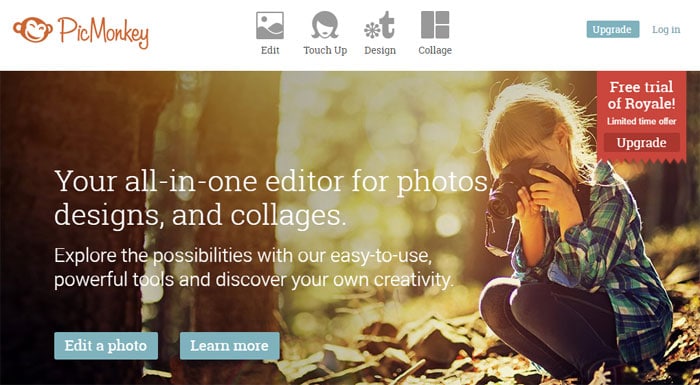
Zu den bekanntesten Bildbearbeitungsprogrammen zählt PicMonkey, das sowohl in kostenloser Version (mit weniger Funktionen) als auch in einer sehr preiswerten Pro-Version verfügbar ist.
Die Basis-Tools, wie schneiden, Größe & Farben ändern, Effekte, Texturen oder Overlays sind bereits in der Gratis-Version dabei.
In der kostenpflichtigen Version gibt es dann mehr Nachbesserungs-Möglichkeiten bspw. für Selfies, mehr Effekte & Filter, Premium-Schriften und einiges mehr.
Fazit: Sehr gutes und empfehlenswertes Programm zur Fotobearbeitung.
Meine Bewertung:
Sehr empfehlenswert!
Schnelle Bilder mit dem Social Media Image Maker
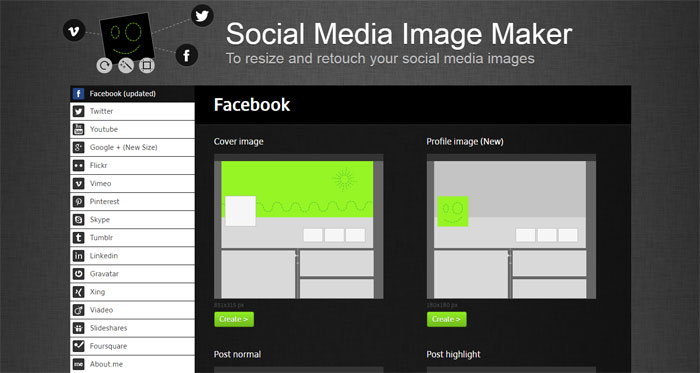
Mit Pimagic, dem Social Media Image Maker von Autre planète kannst du deine Social-Media Bilder & Header erstellen, ohne dir Gedanken über die benötigten Größen und Formate machen zu müssen.
Dieses kostenlose Tool stellt Vorlagen für Header, Profilbilder oder Posts zu zahlreichen Portalen zur Verfügung: bspw. Facebook, Google+, YouTube, Twitter, Pinterest, Flickr, Xing, Vimeo, Skype, Tumblr, Gravatar, Slideshares...
Du wählst einfach das Portal aus, für das du dein Bild erstellen möchtest und bekommst gleich angezeigt, wie groß dein hochgeladenes Bild mindestens sein muss. Wenn es größer ist, kannst du es entsprechend deinen Wünschen zuschneiden.
Um dein Bild zu verändern bzw. zu verbessern, stehen dir zahlreiche Filter und Bearbeitungs-Funktionen zur Verfügung:
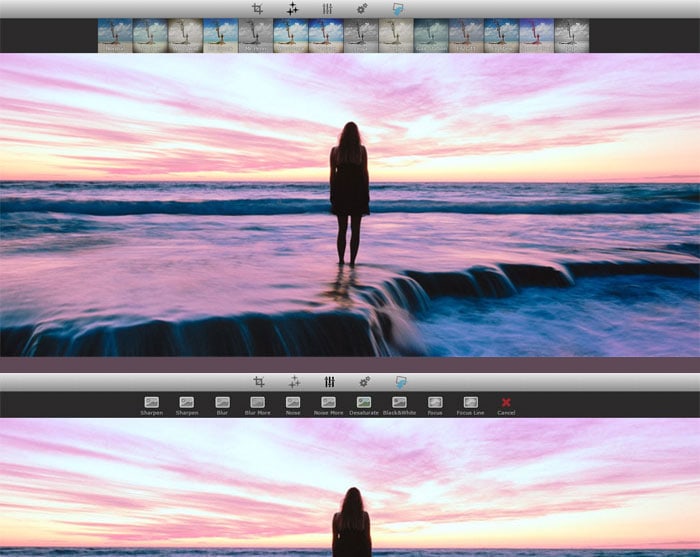
Du wählst einfach das Portal aus, für das du dein Bild erstellen möchtest und bekommst gleich angezeigt, wie groß dein hochgeladenes Bild mindestens sein muss. Wenn es größer ist, kannst du es entsprechend deinen Wünschen zuschneiden.
Fazit: Ein etwas anderes Bildbearbeitungsprogramm, das sich auf Social-Media-Bilder spezialisiert hat - praktisch und einfach im Handling.
Meine Bewertung:
Sehr empfehlenswert!
Präsentationen, Infografiken & Bilder mit VISME
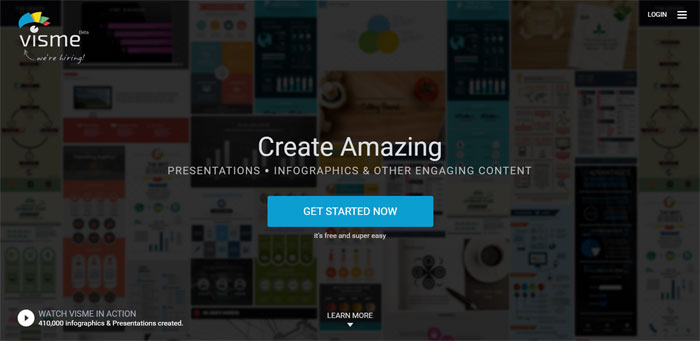
VISME ist zwar noch in der Beta-Phase, ist aber jetzt bereits ein sehr hilfreiches Tool zum Erstellen von Präsentationen, Infografiken, (animierte) Werbebannern, Produkt-Demonstrationen und sonstigen Bildern & Grafiken für Blogs und Social-Media.
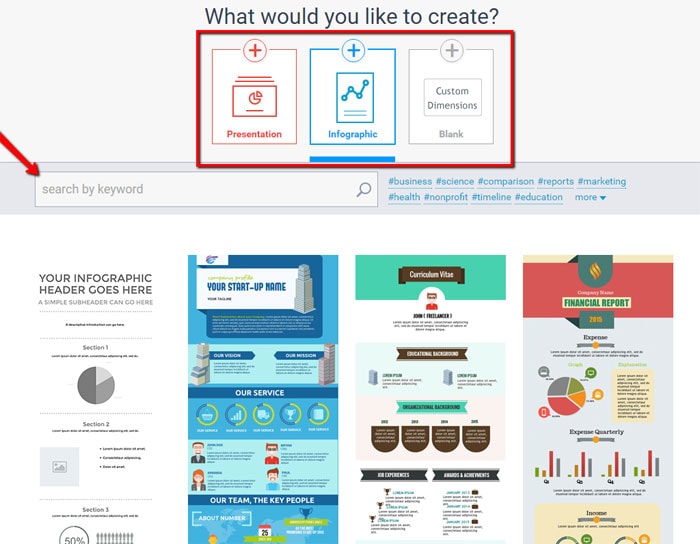
Für Infografiken, Präsentationen, Produkt-Demonstrationen, Werbebanner & Co stehen zahlreiche Vorlagen, Icons, Graphen etc. zur Verfügung.
Eigene Bilder oder Grafiken kannst du ebenfalls hochladen und einbinden.
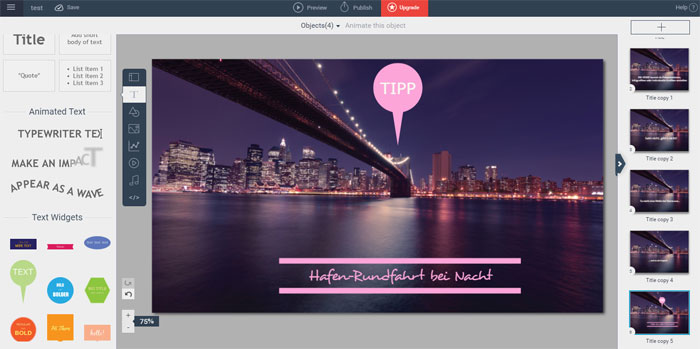
Zum Erstellen einer Präsentation wählst du ein Template aus und fügst einen passenden Text (je nach Bedarf auch animiert) und Icons hinzu.
Du kannst die reine Textform hinzufügen oder eines der bereits vorbereiteten Text-Widgets verwenden und dieses deinen Bedürfnissen anpassen.
Weitere Folien deiner Präsentation fügst du über das Plus-Symbol im rechten oberen Eck hinzu.
Sobald du mit dem Ergebnis zufrieden bist, hast du die Möglichkeit, das Bild direkt bei diversen Netzwerken zu teilen oder den Link weiterzugeben.
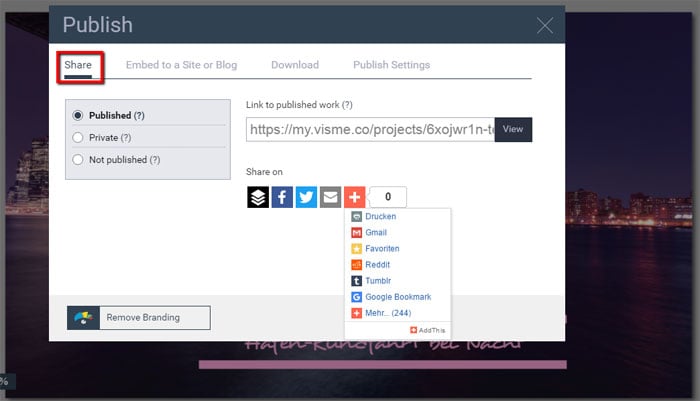
Alternativ kannst du das Bild downloaden oder mittels des verfügbaren Codes einbetten.
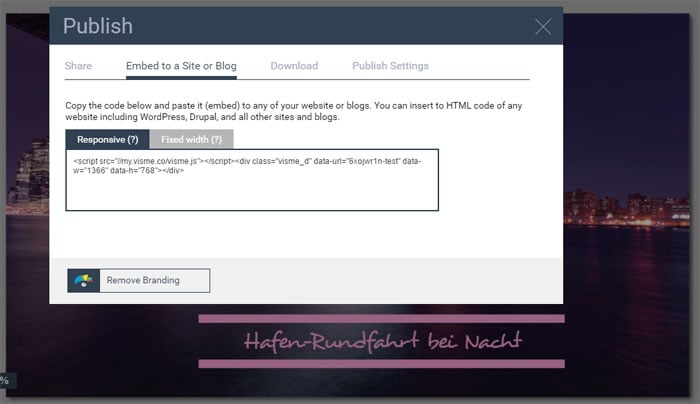
Fazit: VISME ist ein sehr interessantes Tool, benötigt allerdings etwas mehr Einarbeitung und reagiert manchmal etwas sperrig. Allerdings befindet sich das Tool ja noch in der Beta-Phase und wird sicher noch weiter verbessert. Zwei Punkte Abzug gibt es allerdings für die starke Begrenzung des kostenlosen und des kostenpflichtigen Standard-Angebots.
Meine Bewertung:
Empfehlenswert!
Bilder bearbeiten mit der Photoshop-Alternative GIMP
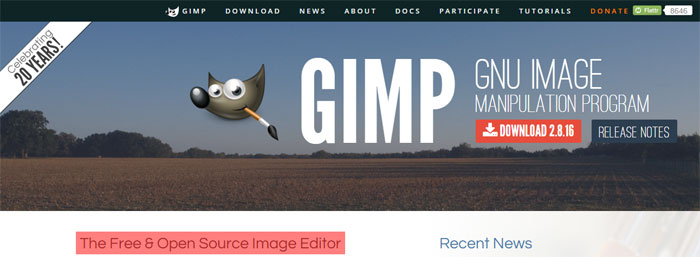
GIMP ist eine kostenlose open source Software, vermutlich die bekannteste und Photoshop am ähnlichste Alternative.
Dennoch scheiden sich die Geister bei diesem Tool: während die einen es begeistert als vollen Ersatz für Photoshop sehen loben, finden die anderen es einfach nur sperrig und unhandlich.
Ich selbst arbeite von Beginn an mit Photoshop und konnte mich mit GIMP nie so recht anfreunden. Allerdings muss ich gestehen, dass ich dem Tool auch nie wirklich eine Chance gegeben und mich nicht intensiver damit befasst habe.
Andererseits habe ich inzwischen zahlreiche Bilder gesehen, die wunderbar mit GIMP nachgebessert wurden, was die Pro-Stimmen durchaus unterstützt.
Meine Bewertung:
Empfehlenswert!
Bildschirmaufnahmen mit Jing
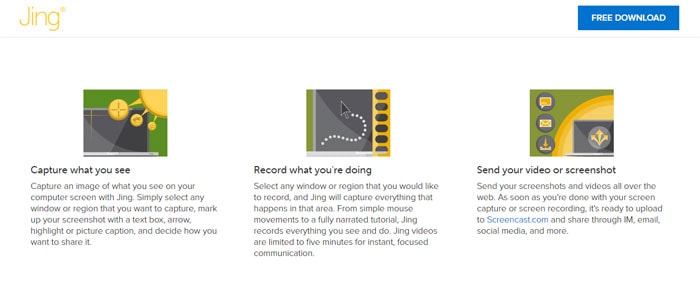
Jing ist kostenlos und seit Jahren mein favorisiertes Tool für Screenshots und kurze Bildschirm-Videos.
Die Screens kannst du mit Hervorhebungen, Text oder Pfeilen ergänzen und das Bild dann entweder auf deinem Computer oder bei Screencast speichern und so einfach nur den Link zu dem Bild oder Video weitergeben, statt dieses zu versenden.
Sehr gerne nutze ich Jing auch, um damit kurze Desktop-Videos für Reklamationen oder Erklärungen weiter zu geben, die dadurch wesentlich einfacher zu verstehen sind als mit einer Erläuterung per Text.
Zu Jing habe ich ein ausführliches Review & Tutorial erstellt. Du kannst es dir hier ansehen: Bilder und Videos vom Bildschirm aufnehmen
Fazit: Jing ist meiner Meinung nach aktuell das beste Screencapture-Tool und dazu auch noch kostenlos. Da gibt es natürlich die volle Punktzahl.
Meine Bewertung:
Uneingeschränkt
empfehlenswert!
Infografiken kostenlos erstellen und bearbeiten
Infografiken haben den großen Vorteil, dass damit auch komplizierte Sachverhältnisse einfach vermittelt werden können.
Dies liegt unter anderem daran, dass eine Visualisierung etwa 60.000-mal schneller vom Gehirn verarbeitet wird als Text.
Easel.ly zum Erstellen von Infografiken
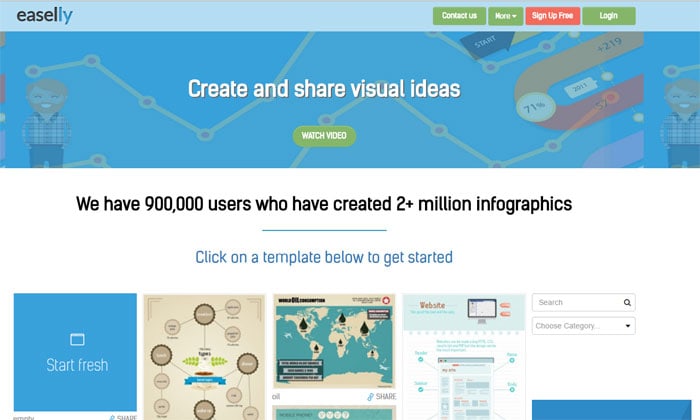
Ein gutes Online-Tool zum kostenlosen Erstellen von Infografiken ist Easel.ly.
Hier stehen tausende Vorlagen für professionelle Infografiken zur Verfügung, die bearbeitet werden und den eigenen Bedürfnissen angepasst werden können.
Selbstverständlich kannst du auch Objekte wegnehmen bzw. diese durch andere Objekte ersetzen.
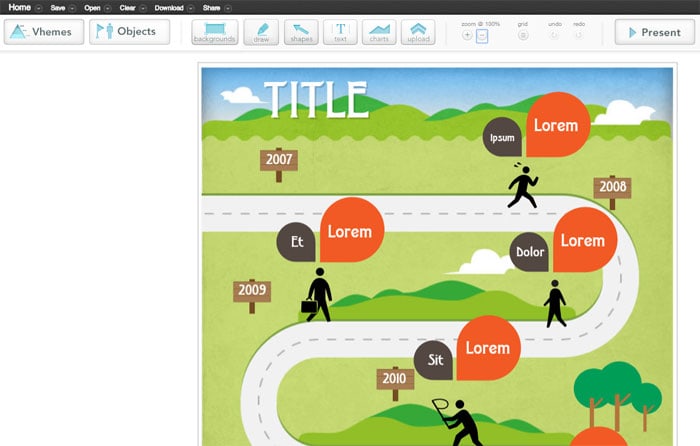
Natürlich kannst du aber auch ohne Vorlage starten und die von dir gewünschten Bilder, Grafiken, Objekte, Texte etc. einfach an die gewünschte Stelle ziehen und so von Grund auf eine Infografik nach deinem Geschmack erstellen.
Dies ist individueller, allerdings auch etwas aufwändiger als die vorhandenen Vorlagen zu verwenden.
Dieses Infografik-Tool ist kostenlos, allerdings gibt es zusätzlich eine kostenpflichtige Pro-Version mit mehr Vorlagen und zusätzlichen Funktionen.
Easel.ly ist ein handliches und selbsterklärendes Tool, mit dem du schnell und einfach professionelle Infografiken erstellen kannst - vorausgesetzt, du hast gute Recherche betrieben und bietest hilfreiche Inhalte.
Einen Punkt Abzug gibt es, weil beim kostenlosen Account die Infografik nur im kleineren Format heruntergeladen werden kann.
Meine Bewertung:
Sehr empfehlenswert!
Infografiken, Poster & Reporte mit Piktochart
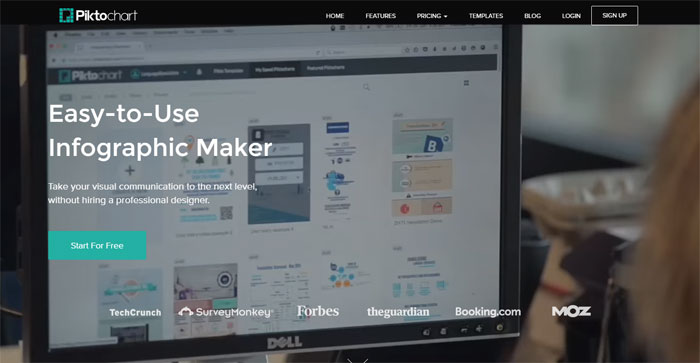
Auch Piktochart bietet die Möglichkeit, kostenlose Infografiken verschiedener Formate zu erstellen.
Nachdem du dich über Google, Facebook oder eine Email-Adresse angemeldet hast, kannst du dein gewünschtes Format auswählen: Infografik, Präsentation, Poster oder Report.
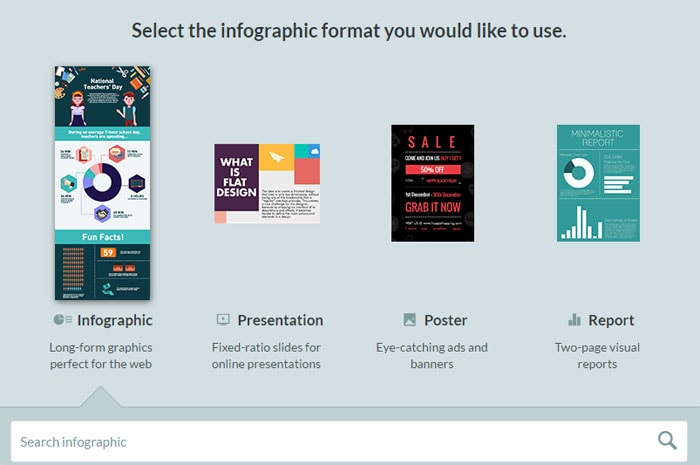
Sobald du dein gewünschtes Format ausgewählt hast, stehen dir eine Auswahl an Vorlagen zur Verfügung, die du als Grundlage für deine Infografik verwenden und deinen Bedürfnissen anpassen kannst.
Da es auch bei Piktochart kostenpflichtige Pro-Versionen gibt, sind die Vorlagen gleich sortiert in freie und Pro-Templates.
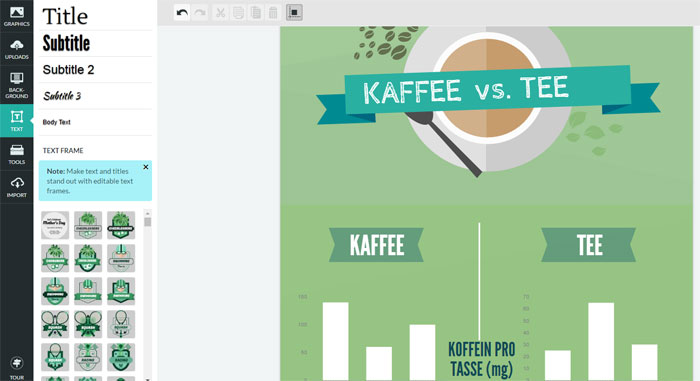
Wenn du mit deiner Bearbeitung fertig und zufrieden bist, kannst du die Infografik als PNG oder JPEG downloaden.
Will man die Grafik als PDF, in größerem Format oder ohne Piktochart-Wasserzeichen downloaden, ist leider ein Upgrade zu einer kostenpflichtigen Version nötig.
Mein Fazit: Das Tool ist einfach zu handhaben, selbsterklärend und praktisch. Mancher dürfte sich allerdings am Wasserzeichen bei der kostenlosen Version stören, deshalb gibt es einen Punkt Abzug in der Bewertung.
Meine Bewertung:
Sehr empfehlenswert!
Kostenlose Bildbearbeitungsprogramme für Zitate
Besonders bei Social-Media, aber auch in Artikeln, erfreuen sich Zitate im Bildformat sehr großer Beliebtheit.
Entsprechend gibt es inzwischen einige kostenlose Online-Tools, die sich auf die schnelle und einfache Erstellung solcher Zitate-Bilder spezialisiert haben.
Schöne Zitate für Social-Media mit Pablo
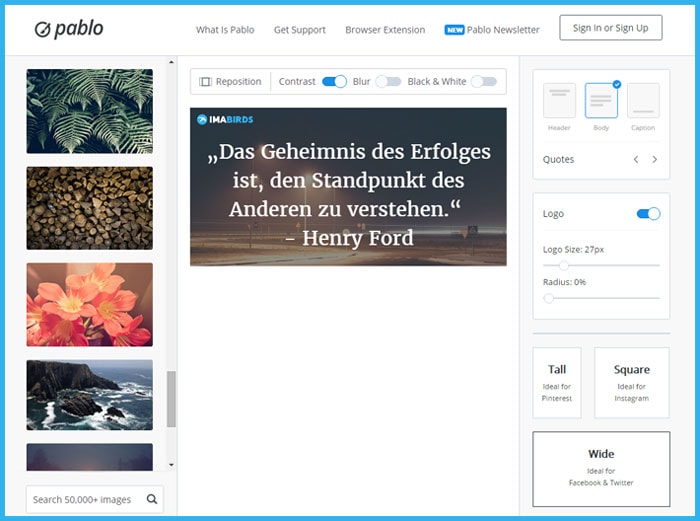
Das relativ neue Bildbearbeitungs-Tool Pablo von Buffer eignet sich besonders gut zum Erstellen von schnellen, ansprechenden Zitaten für Social-Media, Blogs etc.
Du kannst Pablo sofort nutzen, musst dich also nirgendwo einloggen oder einen Account erstellen.
Ersetze einfach den Platzhalter durch dein gewünschtes Zitat, wähle ein Bild deiner Wahl aus, füge dein Logo hinzu und fertig ein wunderschönes Zitat, das du entweder downloaden oder direkt teilen kannst.
Standardmäßig ist die Größe für Facebook & Twitter eingestellt. Du kannst aber auch mit nur einem Klick auf Pinterest oder Instagram umstellen.
Allerdings musst du dich nicht auf Zitate beschränken, stattdessen kannst du genauso schnell Artikel-Bilder, Ads und einiges mehr erstellen.
Meine Bewertung:
Sehr empfehlenswert!
Bild-Zitate erstellen mit Recite
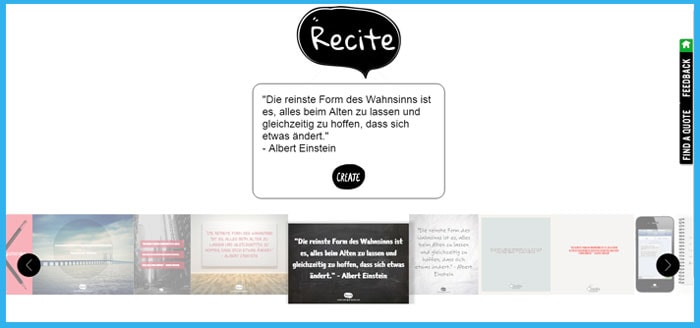
Recite ist ein einfaches Tool, das ebenfalls auf die Kraft von Zitaten setzt.
Füge ein Zitat ein, wähle ein passendes Template aus und klicke auf "CREATE" - das war's auch schon.
Jetzt kannst du dein Bild runterladen, direkt bei Facebook, Twitter, Pinterest, Tumblr oder StumbleUpon teilen, als Email verschicken oder den Permalink weitergeben.
Mein Fazit: Recite ist ein sehr einfaches, kleines Tool für schnelle Social-Media Bilder, allerdings mit dem Nachteil eines Recite-Wasserzeichens auf den Bildern.
Meine Bewertung:
Empfehlenswert!
Passende Farben zu deinen Bildern & Grafiken
Stehst du auch öfter mal vor der Frage, welche Farben gut mit deinem Bild, Grafik, Webseite etc. harmonieren?
In solchen Situationen sind Tools hilfreich, die professionelle Farbpaletten zur Verfügung stellen, die perfekt mit deinen Farben harmonieren.
Meine beiden Favoriten zu diesem Thema sind Pictaculous und ColourLovers, die schnell und einfach die gewünschten Kombinationen bereitstellen.
Pictaculous für professionelle Farbkombinationen
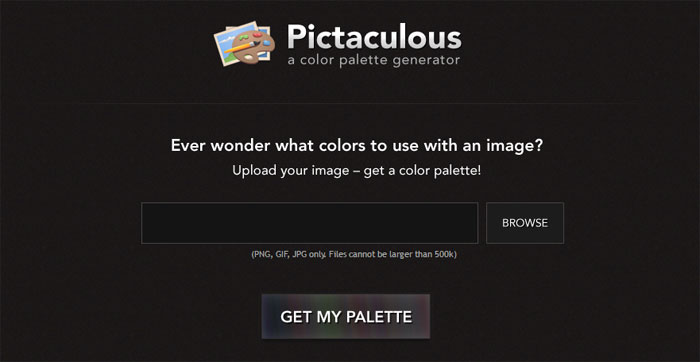
Der kostenlose Farbpaletten-Generator Pictaculous bietet die perfekte Lösung für dich, wenn du auf der Suche nach passenden Farbkombinationen bist.
Pictaculous zählt zu meinen persönlichen Lieblings-Tools. Du lädst einfach nur dein Bild hoch, klickst den Button "GET MY PALETTE" und schon bekommst du passende Farb-Paletten angezeigt.
Einfacher geht's nicht.
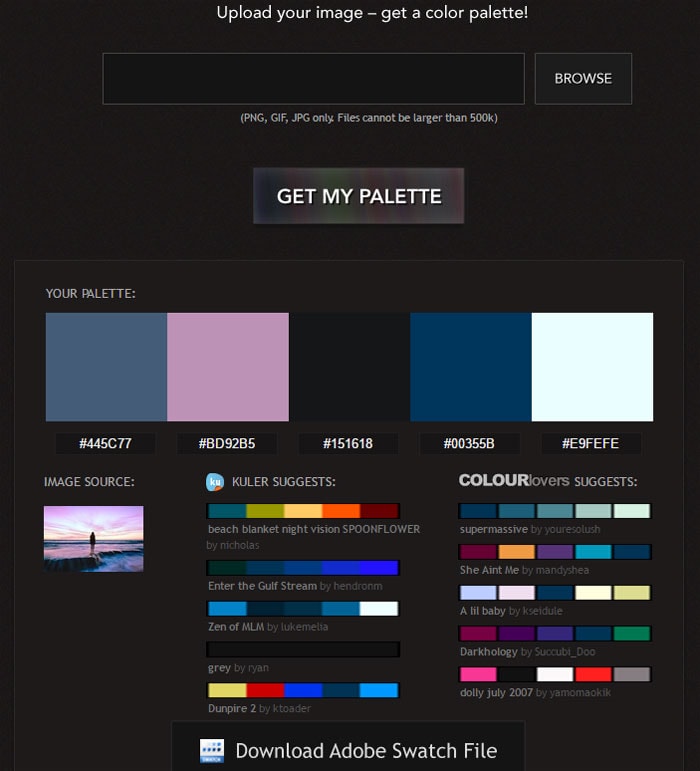
Meine Bewertung:
Absolut empfehlenswert!
Passende Farbpaletten bei ColourLovers
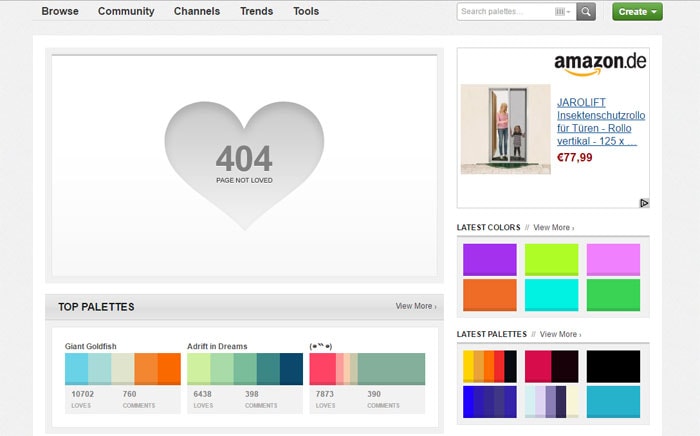
Bei ColourLovers stehen mehr als 1 Million fertige Farbpaletten bereit, die von Usern erstellt wurden.
Davon kannst du dich inspirieren lassen oder eigene Farbpaletten erstellen.
Ob du nach Trends oder den beliebtesten Paletten suchst, du wirst immer eine Vielzahl von interessanten Ergebnissen finden.
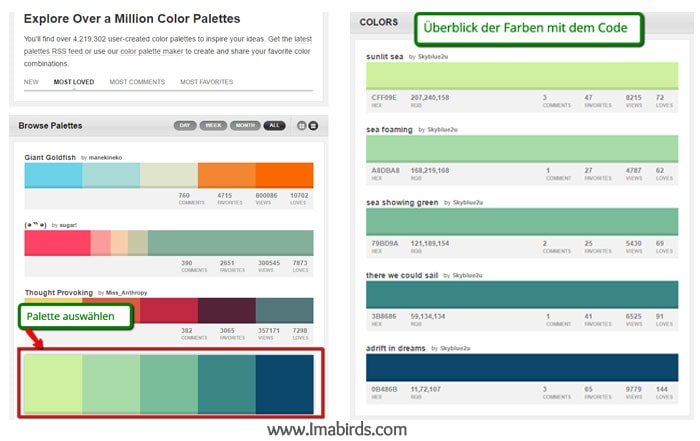
Sobald du eine interessante Farbpalette gefunden hast, klickst du drauf und bekommst die einzelnen Farben mit dem passenden Code angezeigt.
Meine Bewertung:
Sehr empfehlenswert!
Welche Bildbearbeitungsprogramme nutzt du als Photoshop-Alternative? Hast du Erfahrungen sammeln können mit einem der erwähnten Tools oder einen weiteren Vorschlag, der hier nicht erwähnt wurde?
Weitersagen ausdrücklich erwünscht ;-)


